电脑图标变大了怎么办 电脑显示比例莫名其妙变大了的解决方法
电脑图标变大了怎么办?电脑显示比例莫名其妙变大了的解决方法
在日常使用电脑的过程中,我们可能会遇到一些小问题,比如电脑图标变大了、显示比例突然变大等。这些问题虽然看似微不足道,但却会影响到我们的工作效率和体验。那么,面对这些状况,我们应该如何解决呢?本文将为你提供一些有效的解决方法。
首先,我们来了解一下电脑图标变大的原因。有时候,电脑桌面上的图标可能因为分辨率不匹配、屏幕保护程序启动等原因导致图标变大。这时,我们可以尝试以下方法来恢复原来的图标大小。
电脑图标变大了怎么办
方法一:调整分辨率
1. 右键点击桌面空白处,选择“显示设置”。
2. 在“显示设置”窗口中,找到“分辨率”选项,点击下拉菜单选择一个合适的分辨率。
3. 点击“应用”按钮,然后点击“确定”按钮,系统会自动调整屏幕显示效果。
4. 最后,重启电脑查看是否恢复了原来的图标大小。
方法二、
按住键盘上的Ctrl键,然后再滚动鼠标的滚轮,调整桌面图标的大小。
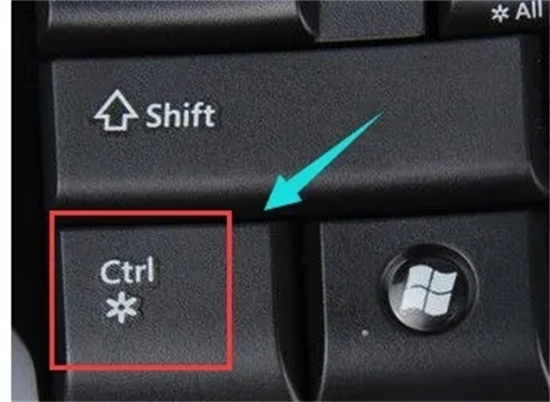
方法三:
在桌面空白处点击鼠标右键,在查看中把大图标改为中等图标或者小图标。
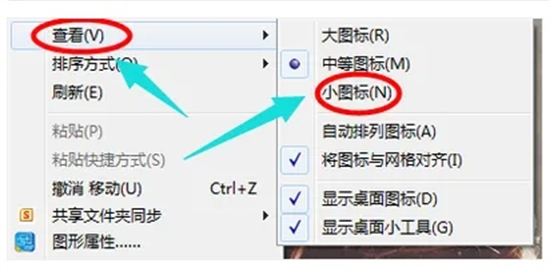
方法四:调整缩放比例
1. 右键点击桌面空白处,选择“显示设置”。
2. 在“显示设置”窗口中,找到“缩放和布局”选项,点击下拉菜单选择一个合适的缩放比例。
3. 点击“应用”按钮,然后点击“确定”按钮,系统会自动调整屏幕显示效果。
4. 最后,重启电脑查看是否恢复了原来的图标大小。
总之,解决电脑图标变大的问题并不复杂,只需要根据实际情况尝试上述方法中的一个或多个即可。以上就是电脑图标变大了怎么办的操作分享了,希望这些建议能帮助你解决困扰已久的问题,让你的电脑重回最佳状态!



